怎么打开笔记本电脑蓝牙功能 如何在笔记本电脑上打开蓝牙功能
怎么打开笔记本电脑蓝牙功能,在如今的科技发展中,蓝牙技术已经成为我们生活中必不可少的一部分,对于笔记本电脑用户而言,开启蓝牙功能可以为我们带来更多便利和无线连接的可能性。对于一些新手来说,如何打开笔记本电脑的蓝牙功能可能会成为一道难题。不用担心本文将为大家介绍几种简单的方法,帮助您轻松打开笔记本电脑上的蓝牙功能。无论您是想与其他设备进行文件传输,还是享受无线音频的便利,通过本文的指导,您将能够轻松开启笔记本电脑的蓝牙功能。
一、win10笔记本蓝牙打开方法
1、桌面上右键此电脑,点击“管理”;
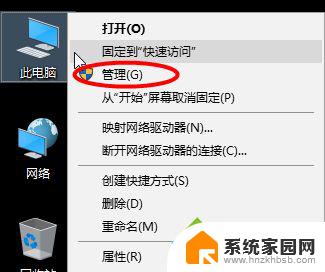
2、设备管理器右侧,确保蓝牙是正常开启状态;
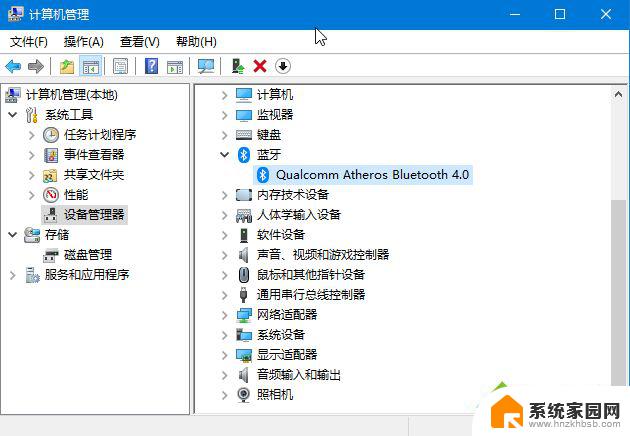
3、右下角点击通知图标,点击蓝牙图标。打开,然后任务栏会自动显示蓝牙图标;

4、右键蓝牙图标,选择“显示蓝牙设备”,即可进入蓝牙界面。
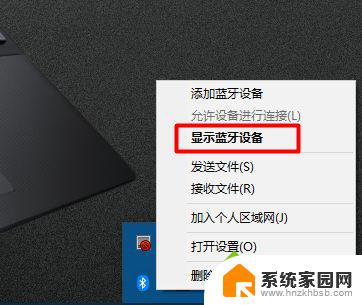
二、win7笔记本蓝牙打开步骤
1、右键桌面网络图标,进入【属性】;
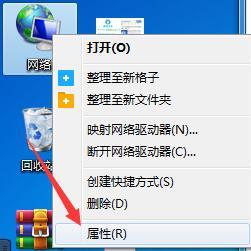
2、在左栏选项中选择【更改设备器设置】;

3、右键选择【Bluetooth】蓝牙设备进入属性 ;
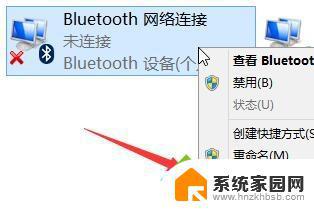
4、切换窗口至【Bluetooth】分页,并点击“Bluetooth 设置”选项进入 ;
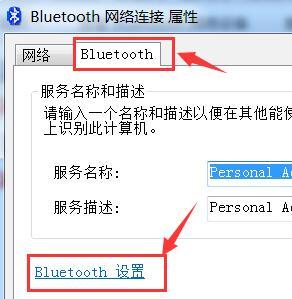
5、勾选【在通知区域显示Bluetooth图标】选项,确定保存。即可将蓝牙显示在任务栏上了,同理右键蓝牙选择显示蓝牙设备,就可以进行蓝牙设置。
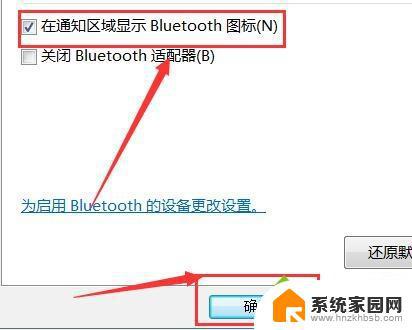
以上就是如何打开笔记本电脑蓝牙功能的全部内容,如果您还有不清楚的地方,可以参考小编的步骤进行操作,希望这能对您有所帮助。
怎么打开笔记本电脑蓝牙功能 如何在笔记本电脑上打开蓝牙功能相关教程
- 笔记本电脑怎么开启蓝牙功能 如何在笔记本电脑上打开蓝牙功能
- 苹果笔记本的蓝牙怎么打开 Mac电脑蓝牙功能如何开启
- 笔记本电脑打开蓝牙 如何在笔记本电脑上打开蓝牙
- 怎么打开华硕笔记本蓝牙 如何在华硕笔记本上打开蓝牙
- 电脑里的蓝牙在哪里找 如何在笔记本电脑上打开蓝牙功能
- dell笔记本蓝牙在哪打开 戴尔笔记本电脑蓝牙启用教程
- thinkpad笔记本有蓝牙功能吗 thinkpad蓝牙无法打开
- 惠普笔记本电脑怎么打开投屏功能 怎样在笔记本电脑上打开手机投屏功能
- dell笔记本的蓝牙怎么打开 dell笔记本蓝牙无法打开
- 笔记本电脑启用无线功能 怎么打开笔记本电脑的无线功能
- 电视设置没有无线连接怎么办 电视连不上WiFi怎么处理
- 小米连接蓝牙耳机 小米蓝牙耳机如何与手机配对连接
- 首行缩进字符怎么设置 Word如何设置首行缩进
- 电脑上的文件怎么传到ipad上 通过何种途径将电脑文件传入iPad
- 手机外屏有裂缝可以修复吗 手机屏幕破裂15分钟修复方法
- 电脑右下角没有wifi显示,如何连接 电脑任务栏无线网络连接图标不见了怎么处理
电脑教程推荐
- 1 电脑上的文件怎么传到ipad上 通过何种途径将电脑文件传入iPad
- 2 钉钉在电脑上怎么设置自动登录 钉钉电脑版开机自动登录设置方法
- 3 怎样设置手机锁屏时间 手机自动锁屏时间设置方法
- 4 windows defender删除文件恢复 被Windows Defender删除的文件怎么找回
- 5 微信怎么语音没有声音 微信语音播放无声音怎么恢复
- 6 dwm.exe系统错误 dwm.exe进程是什么作用
- 7 键盘上字母打不出来 键盘按键失灵怎么解决
- 8 微信怎么把字变大 电脑微信如何设置字体大小
- 9 华为怎么取消锁屏杂志 华为手机杂志锁屏如何关闭
- 10 电脑怎么设置日历显示节假日 电脑设置农历显示方法